“ 매주 목요일마다 당신이 항상 하던대로 신발끈을 묶으면 신발이 폭발한다고 생각해보라.
컴퓨터를 사용할 때는 이런 일이 항상 일어나는데도 아무도 불평할 생각을 안 한다. ”- Jef Raskin
맥의 아버지 - 애플컴퓨터의 매킨토시 프로젝트를 주도
글씨체,글씨,서식,문서,양식,배민,우아한형제들,배달의민족,무료폰트,폰트체,적용방법,저작권,윈도우,맥,전용폰트,네이버,구글폰트
| 무료로 쓸 수 있는 폰트가 있다고? |

블로그 운영 / 문서작성 / 웹폰트와 함께 컴퓨터에서 글씨체를 이용할 일이 많이 있습니다. 이럴 경우 저작권에 관련하여 많은 제약이 존재하고 있습니다. 유료 폰트가 있긴 하지만 비용(가격) 면에서 부담이 되는 것도 사실입니다. 그래서 어떻게 하면 좋을까? 고민을 하다 쓰게 되는 것이 무료 폰트입니다. 시중에서 검색하게 되면 나오는 글씨체(폰트)는 사용하게 될 경우 확인을 잘 하셔야 합니다. 간혹, 무료 폰트라고 소개를하면서 다운로드를 받고 쓰다보면 저작권으로 신고를 하고 합의금을 요구하는 경우가 종종있다고 합니다. 뉴스 기사[#]를 참고하시면 알겠지만 이런 경우가 종종 발생하고 있으니 사용자분들이 더욱 꼼꼼히 확인을 하셔야합니다.
목차
구글 폰트(Google Fonts)로 글씨체 알아보기[#]
Google Fonts
Making the web more beautiful, fast, and open through great typography
fonts.google.com
가장 이용하기 쉽고 편하게 관리되어 있는 사이트 구글 폰트에 대해서 소개를 합니다.
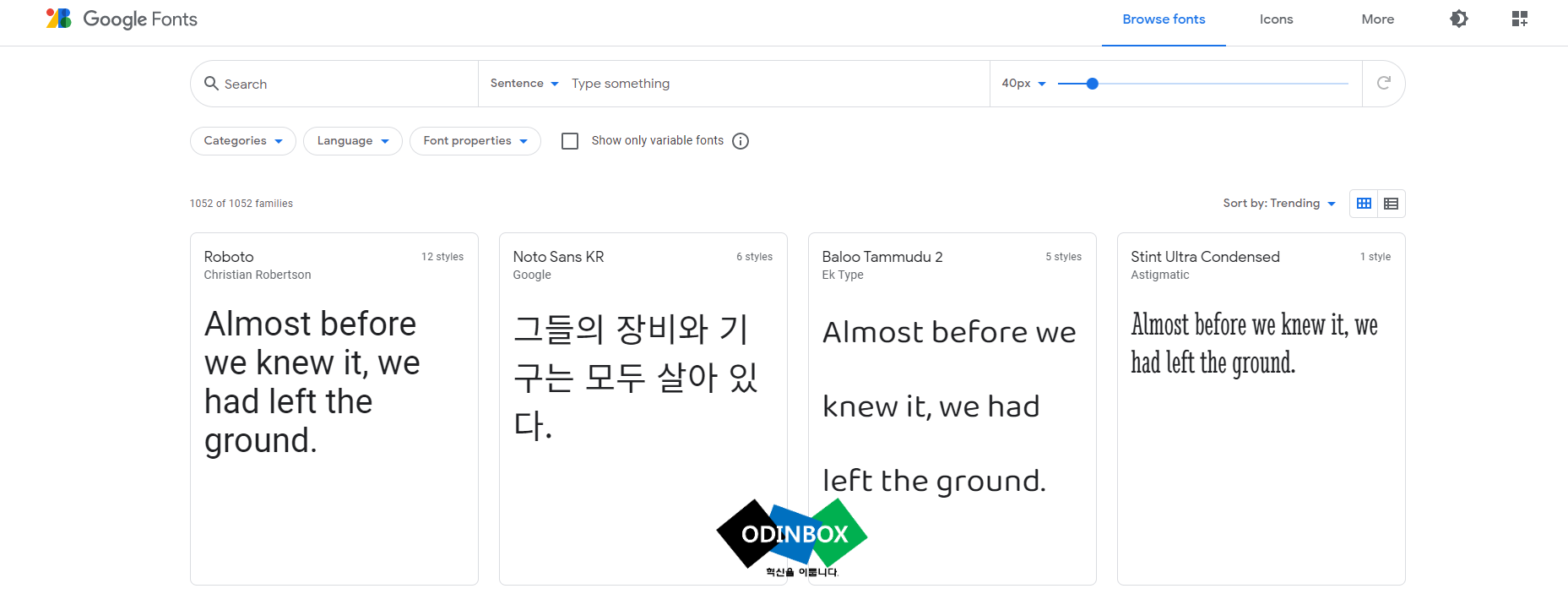
사이트에 접속을 하시면 위와 같은 메인화면을 보실 수 있습니다. 구글답게 간편하게 필요한 내용만 볼 수 있으며 검색에서 원하는 글씨체를 검색을 하면 검색 결과가 나오고 그 옆에 Type something에 글씨를 넣게 되면 아래와 같이 해당 글씨체로 글을 적으면 어떻게 보이는지 바로 볼 수 있도록 설정을 할 수 있습니다. 또한 오른쪽 스크롤을 하면 글자 크기를 변환시켜 볼 수 있도록 만들어져 있습니다.

원하는 폰트를 클릭하면 아래와 같이 상세하게 볼 수 있도록 지원을 하고 있습니다.


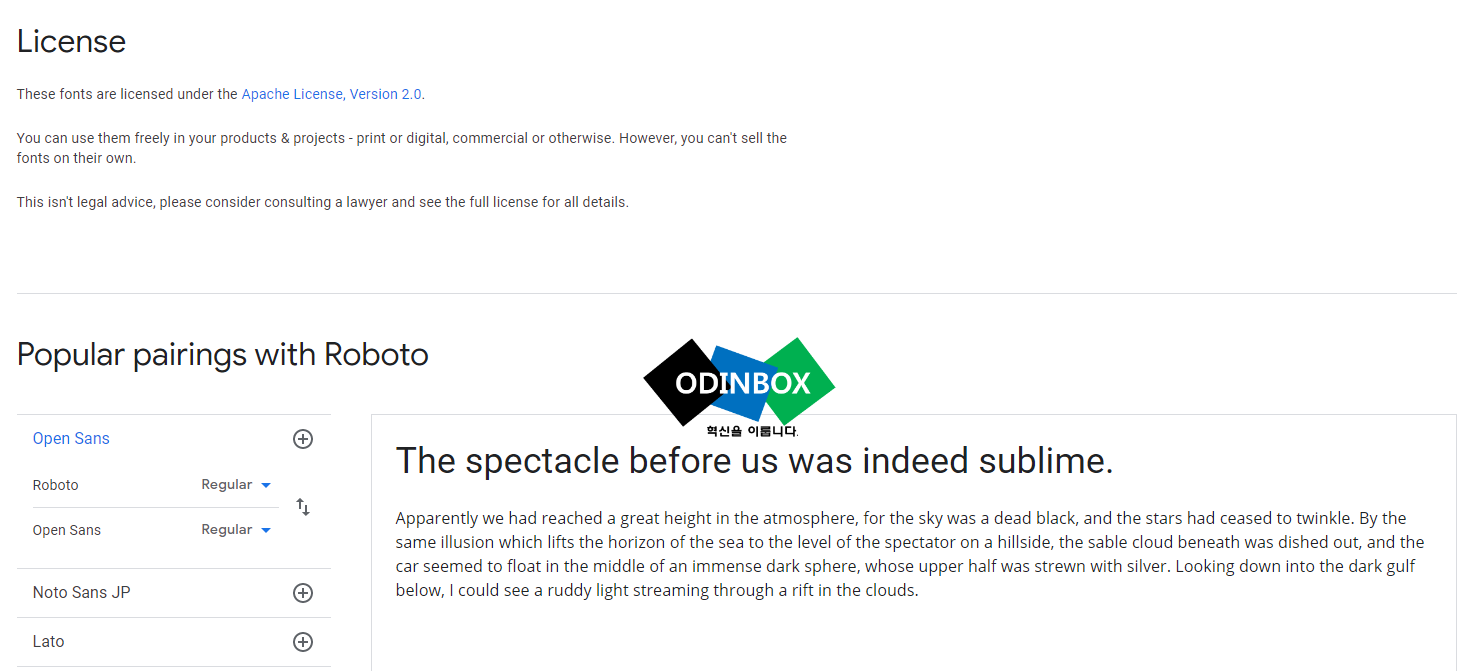
해당 폰트에 관련된 스타일과 자체와 소개 그리고, 라이선스 등을 소개하고 상단 오른쪽 부분을 보시면 다운로드할 수 있도록 지원을 하고 있습니다. 편하고 쓰기 쉬운 구글 폰트 소개였습니다.
네이버(NAVER) 글꼴(한글한글아름답게)로 글씨체 알아보기[#]
한글 캠페인 :: 마루 프로젝트
사용자와 함께 만드는 최초의 글꼴, 마루 부리 시험판을 배포합니다.
hangeul.naver.com

네이버에서 만든 글꼴들을 다운로드할 수 있는 사이트입니다. 우선, 한글을 중점으로 만들었기에 우리가 일상생활을 하면서 사용하기에도 가독성을 중점적으로 만들어진 모습이 보입니다. 해당 폰트는 메인화면에서 글꼴 설치하기를 누르면 새롭게 나온 마루부리의 글꼴을 다운로드 할 수 있습니다.

상단 오른쪽 목차 부분을 누르면 마루 프로젝트와 함께 글꼴 모음, 한글문서, 걸어온 길 등의 서비스와 소개가 있습니다. 우리가 흔히 알고 있는 나눔 고딕이나 이런 글씨체를 다운로드를 하려면 글꼴 모음을 누르면 됩니다.

글꼴 모음을 누르게 되면 네이버의 글꼴(마루부리, 나눔스퀘어라운드, 나눔스퀘어, 나눔바른펜, 나눔바른고딕, 나눔글꼴에코, 나눔손글씨, 나눔고딕, 나눔명조 등)을 모두 함께 다운을 할 수 있고 원하는 글꼴만 다운로드를 할 수 있도록 지원을 하고 있습니다. 또한 상단 오른쪽엔 옛한글, 나눔글꼴 이야기, 나눔손글씨등 이야기를 볼 수 있도록 지원을 하고 있습니다.

한글을 중점으로 만들어지고 있는 네이버 글꼴! 여러분은 어떤가요? 이미 사용을 하고 계시거나 사용을 안 해보신 분들에게 한번 보는 것도 추천드립니다.
우아한형제들 글꼴로 글씨체 알아보기[#]
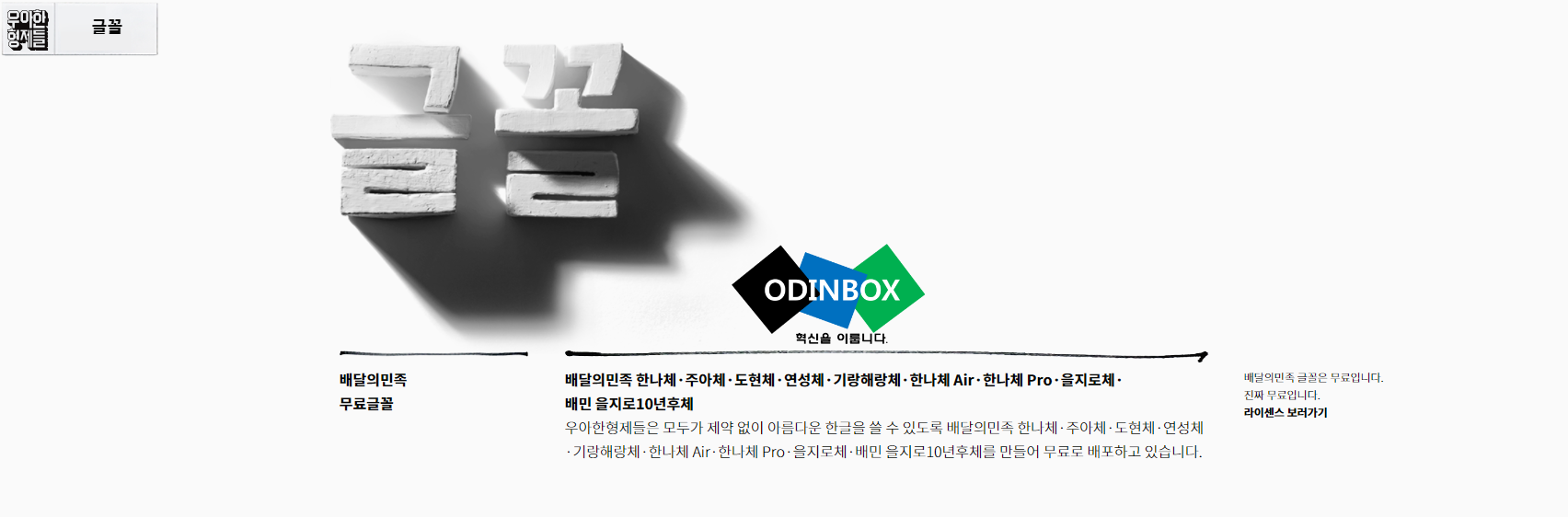
우리가 많이 이용하고 있는 배달의민족 서비스를 운영하고 있는 우아한형제들에서 운영하고 있는 글꼴입니다. 해당 글꼴 또한 저도 마음에 드는 것이 있어 사용을 하고 있습니다. 여러분들에게도 소개를 해드리기위해 이렇게 소개합니다! 해당 사이트에 들어가면 정말 간단하고 심플하게 우아한형제들에서 만든 글꼴과 함께 소개글들이 있습니다. 우선, 글꼴은(한나체, 주아체, 도현체, 연성체, 기랑해랑체, 한나체AIR, 한나체PRO, 을지로체, 을지로10년후체)등이 존재하며 해당 글씨체 소개와 함께 바로 설치할 수 있습니다.
글씨체(폰트) 적용방법 알아보기
위 사이트들 중 마음에 드는 글꼴의 다운로드를 누르고 기억하기 쉬운 곳에 저장합니다.

다운로드가 되면 해당 폴더로 들어가서 다운로드된 글씨체를 클릭하여 실행한 후 상단 부분에 설치(I)를 누르면 글꼴이 정상적으로 해당 컴퓨터에 설치가 됩니다. 또한 글씨체가 여러 개 할 경우 드래그 후 오른쪽 마우스 클릭 후 설치(I)를 누르면 바로 적용을 할 수 있도록 설치가 진행이 되는 것을 확인을 할 수 있습니다.



맽음 말

이번 글로 우리가 원하는 글꼴을 설치할 수 있는 방법에 대해서 알아보았습니다. 혹시나 진행을 하면서 모르는 것이 있다면 주저 없이 댓글로 질문을 하시면 바로 답변을 해드리도록 하겠습니다.
커피 한 잔의 힘
이 글이 도움이 되셨다면, 커피 한 잔으로 응원해주세요!
여러분의 작은 후원이 더 좋은 콘텐츠를 만드는 큰 힘이 됩니다.

